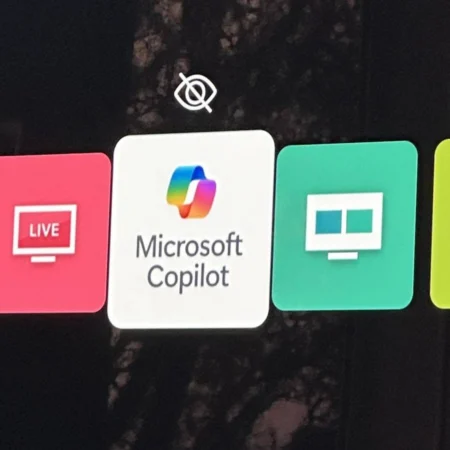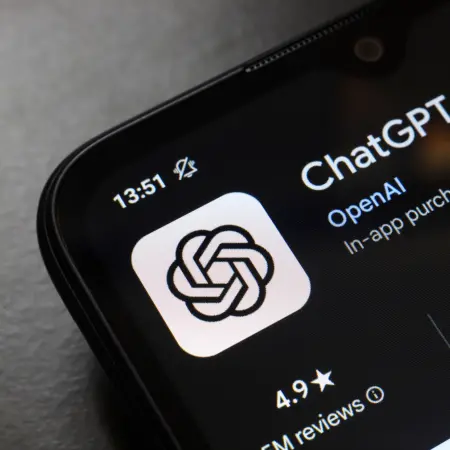Corel SnapFire

En wéér is er een programma voor de bezitters van een digitale camera gelanceerd. Begin september introduceerde Corel het pakket SnapFire, waarmee het toetrad tot het inmiddels aardig uitgedijde gezelschap applicaties voor fotobeheer en -bewerking. We bekijken wat SnapFire toevoegt aan de bestaande software.
Om meteen met de deur in huis te vallen: SnapFire is niet de beste consumententool die we ooit hebben gezien – die eer valt te beurt aan Picasa, dat de lat behoorlijk hoog heeft gelegd. SnapFire is niettemin een uitstekend programma, en dat is des te opmerkelijker als u bedenkt dat het om een eerste versie gaat. Picasa heeft immers aardig wat wijzigingen ondergaan om het huidige niveau te kunnen bereiken. En hoewel de volledige versie van het programma (SnapFire Plus) dertig euro kost, heeft Corel ook een gratis versie met beperktere functionaliteit in de aanbieding.
Net als Picasa en Preclick, die beide gratis zijn, is SnapFire bedoeld voor de gemiddelde gebruiker. De werking is dusdanig eenvoudig en intuïtief dat u deze binnen enkele minuten onder de knie heeft.
Wanneer u SnapFire voor het eerst start, verzamelt het automatisch alle afbeeldingen in de Windows-map Mijn Afbeeldingen en toont het deze op een virtuele lichtbak. Als u vervolgens door de verzameling bladert, kunt u makkelijk de foto’s selecteren die u wilt bewerken, delen, aan een slideshow wilt toevoegen, enzovoorts.
We zijn vooral gecharmeerd van de zoomfunctie van SnapFire. Daarmee kunt u in een handomdraai de grootte van de getoonde thumbnails op uw lichtbak aanpassen. Wilt u ze groter? Beweeg het schuifje slider naar rechts. Wilt u ze kleiner? Beweeg het dan naar links. Er is ook een venster waarmee u via ‘incrementeel’ zoeken snel bepaalde foto’s terugvindt – als u bijvoorbeeld de ‘b’ intoetst, verschijnen alle afbeeldingen die met deze letter beginnen op het scherm. Verder beschikt u over de mogelijkheid te zoeken op basis van tag en datum, maar niet op foldernaam. En u kunt zoekacties opslaan voor hergebruik – een prima idee.
Er is zelfs gedacht aan een kleine bewaarbak onder aan het scherm. U kunt er tijdelijk foto’s naar slepen voor een groep gebruikers waarmee u foto’s wilt delen, of voor een slideshow. Een bescheiden extraatje, maar wel zeer bruikbaar.
We hadden alleen wat problemen met de basisset-up bij de functie Find Photo’s, waarmee u kunt instellen welke foto’s het programma toont. Find Photo’s oogt als een duplicaat van uw Windows-boomstructuur voor bestanden, maar is dat niet.
Het is slechts een lijst van fotomappen die u voor het overgrote deel zelf moet samenstellen. Als u het programma voor het eerst start, is de map Mijn afbeeldingen in de lijst opgenomen. Maar als u plaatjes in andere folders wilt bekijken, moet u die zelf toevoegen. Inderdaad, dat is nogal verwarrend. Het is niet meteen duidelijk wat er hier aan de hand is, en het duurt even voordat we erachter komen.
Eerlijk is eerlijk: ook Picasa bood aanvankelijk geen ideale oplossing. In eerdere versies had het Google-programma een fotobibliotheek die onafhankelijk van de Windows-bestandsstructuur opereerde, maar nu werken de twee prima samen. In Picasa toont een afdeling van de bibliotheek, Folders On Disk genaamd, hoe uw foto’s binnen Windows georganiseerd zijn, en u kunt makkelijk afbeeldingen van de ene naar de andere folder verplaatsen.
Complete make-over
Met behulp van een tool genaamd Corel Photo Downloader zijn nieuwe foto’s direct vanaf uw camera en andere media op te halen. En SnapFire ondersteunt ook video. U kunt net zo makkelijk stills als bewegende beelden van uw camera inladen. Het is zelfs mogelijk SnapFire-slideshows in AVI-formaat op te slaan, zodat ze gemakkelijk kunnen worden gedeeld.
De slideshow-feature ziet er zeer fraai uit. U hoeft slechts foto’s en video’s naar een minivenster te slepen, waarna de slideshow klaar is voor gebruik – net zo gemakkelijk als bij een van iTunes gedownloade video. Desgewenst zijn ook nog overgangen en effecten toe te voegen.
De bewerkingsgereedschappen zijn goed, maar niet geweldig. Wat dat betreft doen ze niet onder voor het doorsnee thuisgebruikersprogramma, hoewel Picasa meer in huis heeft. Wilt u echt serieus werk maken van fotobewerking, kies dan voor Adobe Photoshop of Corel Paint Shop Pro.
Met SnapFire kunt u via het effectieve QuickFix-gereedschap foto’s opkalefateren door kleurbalans en verzadiging aan te passen met één enkele muisklik. Kleuren en verzadiging zijn natuurlijk apart in te stellen. Verder vindt u tools voor het roteren van afbeeldingen, bijsnijden en rode ogen verwijderen.
Wie voor SnapFire Plus kiest, krijgt extra enkele geavanceerde bewerkingstools van Paint Shop Pro, zoals Makeover Tools. Met dit gereedschap kunt u gezichten bewerken, ze een bruine tint geven, tanden witter maken en verkleuringen verhelpen.
De mogelijkheden voor het delen van foto’s zijn min of meer beperkt tot het uitwisselen via Outlook. Wel is er nog een optie voor het bestellen van afdrukken van leveranciers zoals CVS en Webshots. Corel biedt ook een tool voor het maken van fraaie virtuele albums en ansichtkaarten. Ter vergelijking: Picasa stelt u in staat foto’s te versturen via e-mail of de eigen ingebouwde mailclient, en het aantal afdrukcentrales waar u afdrukken kunt bestellen is groter. Ook laten afbeeldingen zich makkelijker uploaden naar Googles Blogger-dienst. Bovendien kunt u voor Picasa de photo-sharing client Hello downloaden, die tevens fungeert als instant messaging client.
Over het geheel genomen zijn we enthousiast over SnapFire – ook al trekt het programma een zware wissel op onze testmachine: een 1.2-GHz laptop – die toch ruimschoots aan de systeemeisen voldoet. De interface oogt helder en overzichtelijk (een paar schoonheidsfoutjes daargelaten). Als Corel de uitwisselingsmogelijkheden verbetert, dan wordt SnapFire een geduchte concurrent voor Picasa.
Corel SnapFire
Prijs: Snapfire gratis; Snapfire Plus 29,99 euro (december 2006)